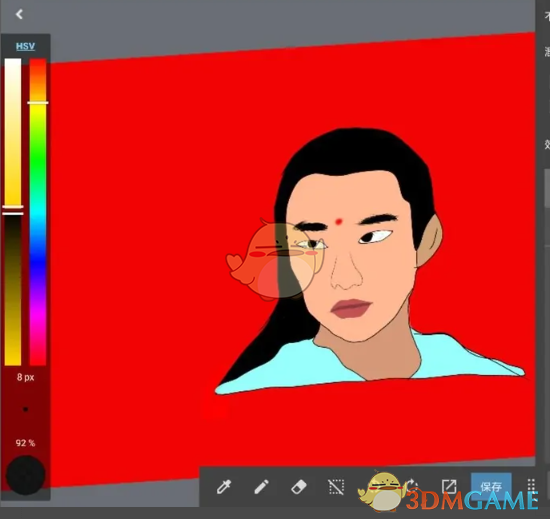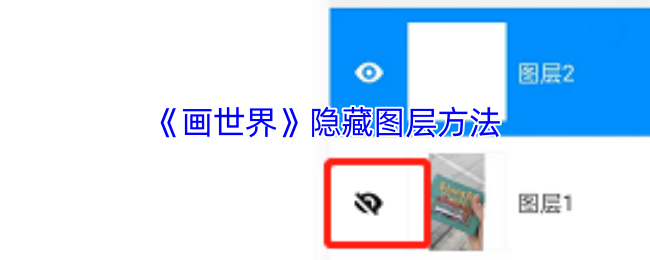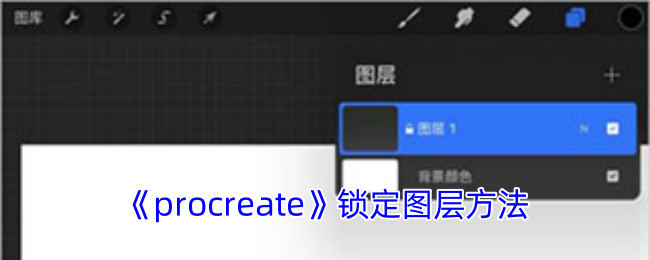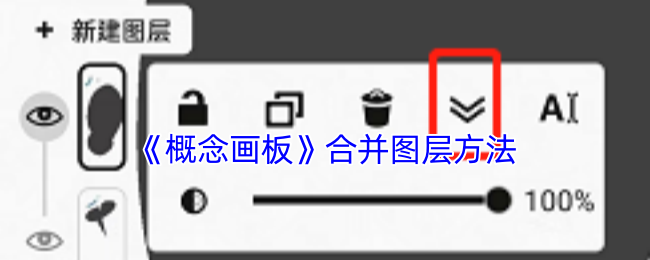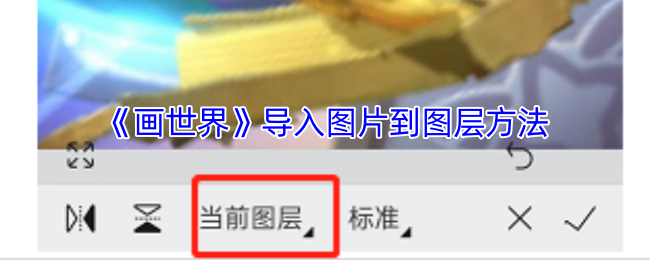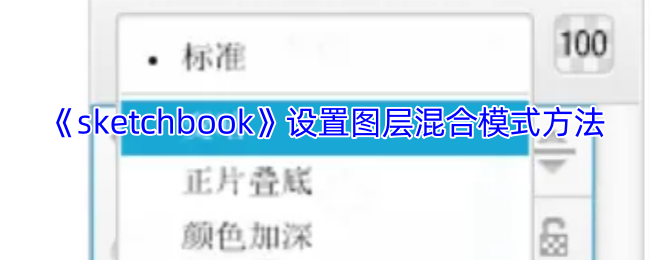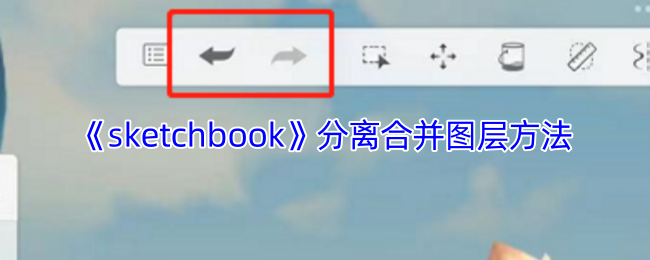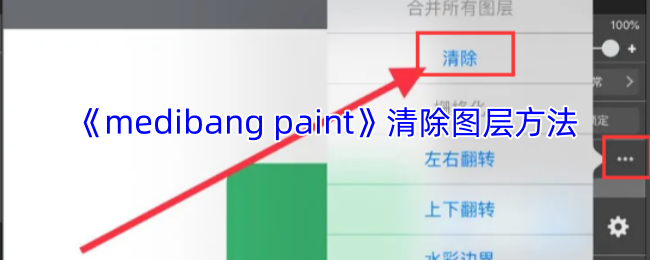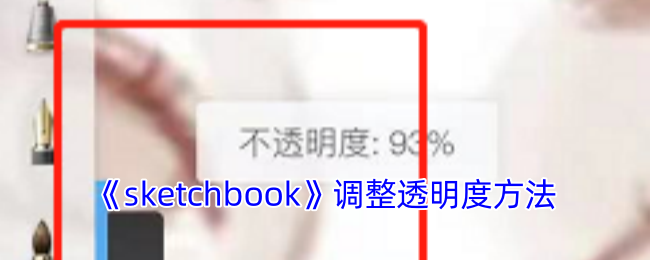时间:2025-04-21 关注公众号 来源:网络
想要把生活中的照片变成漫画吗?Medibang Paint这个神器绝对能让你零基础也能轻松上手!只需四步:导入原图、闭合线稿描摹、智能上色,最后导出保存。但你知道为什么描线必须闭合吗?这可是漫画分镜的隐藏技巧哦!今天就手把手教你用Medibang Paint的图层功能和笔刷设置,把普通照片变成日系漫画风。准备好你的素材,马上开始吧——

1、打开medibang paint绘画软件,点击“新建画布”选项,在“新建画布”界面点击“制作”按钮进入绘画界面,如果有特定尺寸需求的可以点击“编辑”选项,自己设置画布的尺寸。
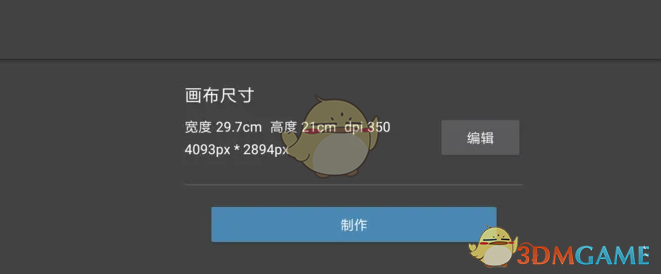
2、进入medibang paint绘画界面后,点击“图层”图标,在图层面板中点击“+”加号,在弹出的窗口点击“选择图片追加”选项,导入图片素材。
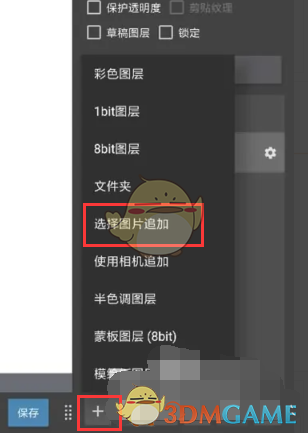
3、继续点击“图层”图标,在图层面板中点击“+”加号,在弹出的窗口点击“彩色图层”选项,图层面板中会多一个空白图层。

4、点击“画笔工具”图标,选择合适的笔刷,将画笔颜色设为黑色,将“抖动修正”设为14,画笔尺寸设为8px。
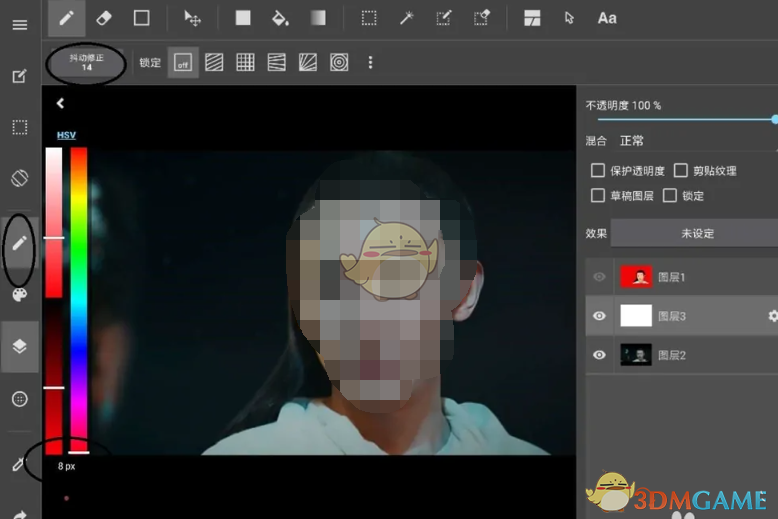
5、画笔设置完成后对着图片进行描摹,绘制的线条一定要闭合,这样才方便后期上色。
6、将导入的图片图层删除,将人物的头发填充为黑色,背景填充改为红色,接着再绘制出人物的五官就可以了。